Photoshop打造美丽的圣诞大头贴(2)_PhotoShop实例教程
教程Tag:暂无Tag,欢迎添加,赚取U币!
4、将所有图层合并。选择菜单栏中的“滤镜”“扭曲”“球面化”命令,打开“球面化”对话框,设置参数如图09所示,单击好按钮,制作一个凸面的照片效果,如图10所示。
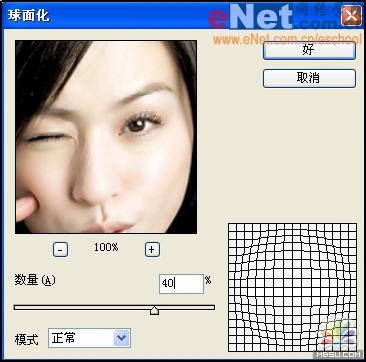

5、因为摄像头拍摄的大头贴普遍会产生偏色,通常面部呈粉色。单击图层面板的“新建图层”按钮,新建一个图层,将工具箱中的前景色设置为粉色,其RGB值分别为255、170、206,按Alt Delete键为图层填充粉色,在图层面板中调整该图层的透明度为60%,效果如图11所示。

6、选择工具箱中的“多边形套索工具”按钮,设置属性栏的“羽化”为3,沿着人物的皮肤建立选区,效果如图12所示。


7、打开一张圣诞图片,如图14所示。将其拖入人物文件中,生成图层1,然后将图层1的不透明度设置为透明的,能看到人物的轮廓为止,效果如图15所示,在选择工具箱中的“多边形套索工具”建立选区并删除选区内的部分,效果如图16所示。
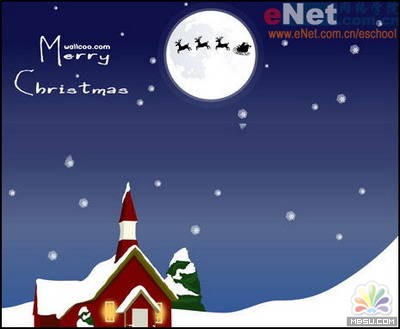

Photoshop在线视频教程 Photoshop视频教程下载
- 多媒体学Photoshop CS4视频教程 Photoshop CS3专家讲座视频教程 Photoshop照片处理视频教程 最新Photoshop CS4教程 Photoshop婚纱与写真实用教程 Photoshop CS4教程_基础篇 Photoshop CS4教程_实例篇 Photoshop画漫画视频教程 最新Photoshop CS4视频教程 photoshop绘画技巧视频教程 Photoshop CS全面通教程(下) photoshop cs4视频教程 PhotoshopCS2中文版视频教程 PS CS4视频教程 PS后期效果图处理视频教程 photoshop绘画与合成视频教程 Photoshop CS4 通道、特效视频教程 Photoshop文字艺术效果100例视频教程 Photoshop CS全面通教程(上) PS卡通画教程 ps照片处理视频教程 photoshopCS4中文版完全自学手册 Photoshop照片处理实例视频教程 Photoshop从头学系列视频教程 Photoshop CS4 视频教程 Photoshop平面设计视频教程 Photoshop实例教程海报制作
 评论加载中....
评论加载中....相关PhotoShop实例教程:
- 相关链接:
- 教程说明:
PhotoShop实例教程-Photoshop打造美丽的圣诞大头贴(2)
 。
。

 聚设
聚设 AI小聚 能写会画
AI小聚 能写会画 域名
域名